
आपल्याला कदाचित माहित असेल की, आयट्यून्स स्टोअर एक ऍपल ऑनलाइन स्टोअर आहे, जो भिन्न माध्यम प्रणाली खरेदी करतो: संगीत, चित्रपट, गेम, अनुप्रयोग, पुस्तके इत्यादी. बर्याच वापरकर्त्यांनी आयट्यून स्टोअर प्रोग्रामद्वारे या स्टोअरमध्ये खरेदी केली आहे. तथापि, आयट्यून्स स्टोअरशी कनेक्ट करण्यात अयशस्वी झाल्यास अंगभूत स्टोअरला भेट देण्याची इच्छा नेहमीच यशस्वी होणार नाही.
आयट्यून्स स्टोअर स्टोअरमध्ये प्रवेश करण्यास अयशस्वी विविध कारणास्तव येऊ शकते. या लेखात आपण स्टोअरमध्ये प्रवेश स्थापित करू शकता हे जाणून घेण्यासाठी आम्ही सर्व कारणे विचारात घेण्याचा प्रयत्न करू.
आयट्यून्स आयट्यून्स स्टोअरशी कनेक्ट करण्यासाठी का व्यवस्थापित केले?
कारण 1: इंटरनेट कनेक्शन नाही
चला, कदाचित सर्वात बॅनलसह, परंतु आयट्यून्स स्टोअर स्टोअरसह कनेक्शनच्या अभावासाठी सर्वात लोकप्रिय कारण देखील.संगणक स्थिर हाय-स्पीड इंटरनेट कनेक्शनशी कनेक्ट केलेला असल्याचे सुनिश्चित करा.
कारण 2: आयट्यून्सच्या कालबाह्य आवृत्ती
आयट्यून्सचे जुने आवृत्ती संगणकावर चुकीचे कार्य करू शकते, उदाहरणार्थ विविध प्रकारच्या समस्यांसह, उदाहरणार्थ, आयट्यून्स स्टोअर स्टोअरशी कनेक्शन नाही.
आपल्याला फक्त अद्यतनांसाठी आयट्यून तपासण्याची आवश्यकता आहे. डाउनलोड करण्यासाठी प्रोग्रामची अद्ययावत आवृत्ती आपल्यासाठी उपलब्ध असल्यास, ते स्थापित करणे आवश्यक आहे.
वाचा: अद्यतनांसाठी iTunes कसे तपासावे
कारण 3: आयट्यून्स अँटीव्हायरस प्रक्रिया अवरोधित करणे
खालील समस्या काही iTunes अँटीव्हायरस प्रक्रियांची अवरोध आहे. प्रोग्राम स्वतःच चांगला कार्य करू शकतो, परंतु जेव्हा आपण आयट्यून्स स्टोअर स्टोअर उघडण्याचा प्रयत्न करता तेव्हा आपल्याला अयशस्वी होऊ शकते.या प्रकरणात, आपण अँटीव्हायरसचे ऑपरेशन डिस्कनेक्ट करण्याचा प्रयत्न केला पाहिजे आणि नंतर आयट्यून्स स्टोअरचे कार्यप्रदर्शन तपासा. जर, या कृती केल्या नंतर, स्टोअर यशस्वीरित्या लोड केले गेले आहे, आपल्याला अँटी-व्हायरस सेटिंग्जमध्ये जाण्याची आवश्यकता असेल आणि अपवाद सूचीमध्ये iTunes जोडण्याचा प्रयत्न करावा आणि नेटवर्क स्कॅनिंग अक्षम करण्याचा प्रयत्न करा.
कारण 4: बदललेले होस्ट फाइल
एक नियम म्हणून समान समस्या, व्हायरस आपल्या संगणकावर स्थायिक होऊ शकते.
सुरू करण्यासाठी, आपल्या अँटीव्हायरस वापरून एक खोल स्कॅन सिस्टम खर्च करा. तसेच, त्याच प्रक्रियेसाठी, आपण फ्री युटिलिटी डॉ. वेब क्युरिटचा वापर करू शकता, जो केवळ धोक्यांचा आढावा घेणार नाही तर त्यांना सुरक्षितपणे काढून टाकेल.
डॉ. वेब क्यूरिट प्रोग्राम डाउनलोड करा
व्हायरस काढून टाकल्यानंतर, संगणक रीस्टार्ट करणे सुनिश्चित करा. आता आपल्याला स्थिती तपासण्याची आवश्यकता आहे होस्ट फाइल आणि जर त्यांना मागील राज्यात परत करण्याची गरज असेल तर. ते कसे करावे याबद्दल, मायक्रोसॉफ्टच्या अधिकृत वेबसाइटवर या दुव्यावर अधिक तपशीलानुसार वर्णन केले आहे.
कारण 5: विंडोज अपडेट
ऍपल स्वत: च्या मते, अनावश्यक विंडोज देखील iTunes स्टोअरशी कनेक्ट करण्याची अशक्य होऊ शकते.
अशा संधी वगळण्यासाठी, विंडोज 10 मध्ये आपल्याला खिडकी उघडण्याची आवश्यकता असेल "पॅरामीटर्स" की च्या संयोजन विन + I आणि मग विभागात जा "अद्यतन आणि सुरक्षा".

नवीन विंडोमध्ये, बटणावर क्लिक करा. "उपलब्धता तपासा" . आपल्यासाठी अद्यतने आढळल्यास, त्यांना स्थापित करा.
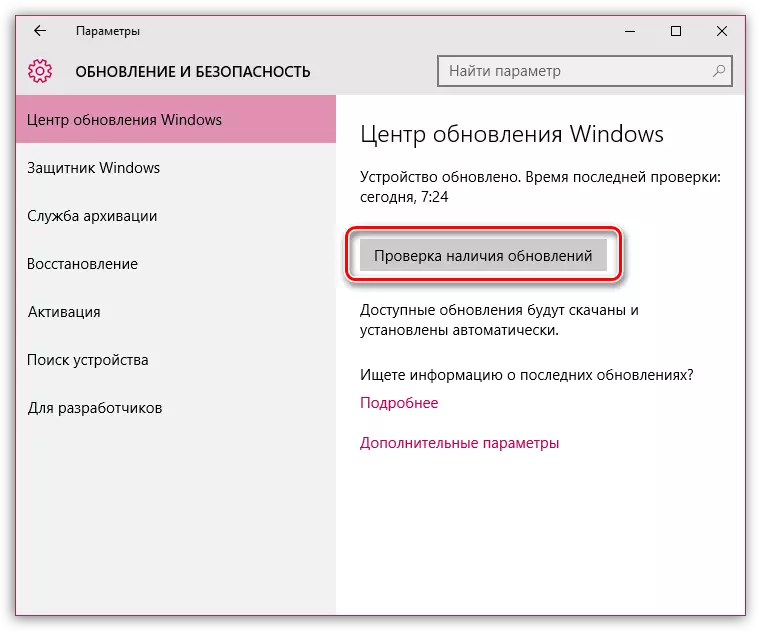
हेच विंडोजच्या अधिक लहान आवृत्त्यांवर लागू होते. ओपन मेनू "नियंत्रण पॅनेल" - "विंडोज मॅनेजमेंट सेंटर" अद्यतनांसाठी तपासा आणि अपवाद वगळता सर्व अद्यतने स्थापित करा.
कारण 6: ऍपल सर्व्हर्ससह समस्या
अंतिम कारण वापरकर्त्याद्वारे नाही.
या प्रकरणात, आपण प्रतीक्षा करता तितक्या लवकर आपल्याकडे काहीही नाही. कदाचित काही मिनिटांत कदाचित समस्या सोडली जाईल आणि कदाचित - काही तासांत. पण नियम म्हणून, अशा परिस्थितीत द्रुतगतीने निराकरण केले जाते.
या लेखात, आपण आयट्यून्स स्टोअरशी कनेक्ट होऊ शकत नाही मुख्य कारणांचे पुनरावलोकन केले. आम्हाला आशा आहे की हा लेख आपल्यासाठी उपयुक्त आहे.
